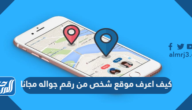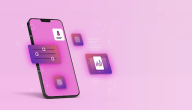طريقة نقل البيانات من ايفون الى ايفون

جدول المحتويات
طريقة نقل البيانات من ايفون الى ايفون، تعد شركة ايفون من الشركات المميزة والمتخصصة ببرامجها، فشركة ايفون لا تدعم في أجهزتها التي تعمل بنظام iOS سوى التطبيقات التي يتم تحميلها من متجر الأبل App Store، لذا كثيرًا ما يعاني مستخدمين أجهزة الأيفون من مشاكل عدم وجود تطبيقات تسهل لهم نقل البيانات من جهاز لآخر، إلى أن شركة الايفون قامت بتقديم عدة طرق يمكن من خلالها نقل الملافات والبيانات من جهاز ايفون لجهاز ايفون آخر، وسنتعرف عبر موقع المرجع على كافة تلك الطرق التي قدمتها شركة الايفون، كما سنتطرق للحديث عن طرق أخرى تساعد في عملية نقل البيانات.
طريقة نقل البيانات من ايفون الى ايفون
هنالك عدة طرق لنقل البيانات من ايفون إلى ايفون أخر، ومشكلة نقل البيانات كثيرًا ما يعاني منها مستخدمين أجهزة الايفون وخصوصًا عند شراء جهاز ايفون جديد ونريد نقل البيانات من الايفون القديم إلى الايفون الجديد، لان الايفون ليس مثل الأجهزة البقية التي تستطيع نقل البيانات عنها عن طريق أكثر من برنامج سهل الاستخدام والنقل، لذا وفرت شركة أبل عدة خيارات لمستخدمين أجهزة الايفون لمساعدتهم في نقل بياناتهم والتي سنتعرف عليها تباعًا.[1]
شاهد أيضًا: اي سنة تم اختراع الايفون الاول
نقل البيانات عن طريق البدء السريع
للقيام بنقل البيانات من ايفون لآخر يجب أن يكون الجهازين متواجدين بالقرب من بعض واتباع الخطوات التالية:
- نشغل الهاتف الجديد ونضعه بالقرب من الجهاز الذي نريد نقل البيانات منه.
- يظهر على الجهاز الجديد نافذة فيها خيار Apple ID نضع عنوان الايفون ثم نضغط على متابعة، وإن لم يكون هناك خيار متابعة يجب التأكد عندها من تشغيل البلوتوث على الجهاز الذي ننقل منه.
- يظهر يرسم متحرك على الجهاز الجديد، فنضع الجهاز القديم فوق الجديد بحيث يتوسط الرسم لاقط الشاشة على الجهاز القديم.
- إذا تمت المصادقة بين الجهازين نضغط على إنهاء، وإن لم تتم المصادقة نختار المصادقة اليدوية.
- ندخل رمز الدخول على الجهاز القديم عندما يطلب منا، ثم نتبع الإرشادات لإعداد Face ID، أو Touch ID على الجهاز الجديد.
- وعند تفتح على الشاشة خانة نقل البيانات نضغط على زر متابعة، لبدء نقل البيانات من الجهاز المراد النقل منه إلى الجهاز الجديد.
- يمكن الضغط على زر “خيارات أخرى” من أجل نقل التطبيقات والإعدادات من أحدث نسخة iCloud، كما يمكن نقلها أيضًا عن طريق نسخة احتياطية مخزنة على الكمبيوتر.
شاهد أيضًا: يوزرات انستا فخمة
نقل البيانات عن طريق iCloud
يمكن نقل البيانات من هاتف ايفون إلى هاتف ايفون آخر عن طريق نسخة iCloud الاحتياطية، وذلك باتباع الخطوات التالية:
- نفتح iCloud على الجهاز الذي يحوي البيانات التي نريد نقلها وننشئ نسخة احتياطية من البيانات.
- يجب تشغيل الجهاز الجديد والانتظار بعد إشارة الترحيب، أما إذا كنا قد قمنا بإعداد الجهاز مسبقًا، فيجب مسح الإعداد قبل اتباع الخطوات.
- نتبع خطوات الإعداد حتى يظهر على الشاشة خيار Wi-Fi.
- نتصل بشبكة Wi-Fi متاحة بالجوار، ثم نتبع الخطوات حتى الوصول إلى خيارات “التطبيقات والبيانات”، ثم نضغط على خيار “الاستعادة من نسخة iCloud الاحتياطية”.
- نقوم بتسجيل الدخول إلى حساب iCloud عن طريق Apple ID وكلمة سر الحساب.
- نختار النسخة الاحتياطية المراد استعادتها.
- نحافظ على الاتصال بالشبكة حتى انتاء عملية استعادة البيانات، ثم نكمل باقي الإعدادات.
- شاهد أيضًا: طريقة فتح قفل الايفون إذا نسيت الرقم السري
نقل البيانات عن طريق Finder أو iTunes
يمكن نقل البيانات من ايفون لآخر عن طريق نسخة احتياطية على Finder أو iTunes، وذلك باتباع الخطوات التالية:
- نقوم بإنشاء نسخة احتياطية على Finder أو iTunes من الجهاز المراد نقل البيانات منه.
- يجب تشغيل الجهاز الجديد والانتظار بعد إشارة الترحيب، أما إذا كنا قد قمنا بإعداد الجهاز مسبقًا، فيجب مسح الإعداد قبل اتباع الخطوات.
- نتبع الخطوات حتى نصل إلى خيار “التطبيقات والبيانات”، ثم نختار خيار” استعادة من Mac H” أو كمبيوتر.
- نقوم بتوصيل الجهاز الجديد بالكمبيوتر الذي تم نسخ الجهاز القديم عليه احتياطيًا.
- نفتح نافذة Finder أو iTunes على الكمبيوتر ثم نختار الجهاز الذي قمنا بالتوصيل إليه.
- نختار “استعادة النسخة الاحتياطية” ثم نختار النسخة الاحتياطية المراد استعادتها.
- إذا كنا نستعيد البيانات من نسخة مشفرة فيجب إدخال كلمة السر عند المطالبة بها.
- ننتظر حتى تنتهي عملية الاستعادة ثم نتابع بقية خطوات الإعداد.
شاهد أيضًا: كيف اخفي التطبيقات في الايفون
طرق اخرى لنقل البيانات
يوجد أيضًا العديد من الأدوات والبرامج التي أصبحت متوفرة للمساعدة في نقل البيانات ومثال على أحدها أداة AnyTrans التي تستطيع تحميلها مجانًا على ويندوز و Mac ثم اتباع الخطوات التالية:
- بعد تثبيت برنامج AnyTrans، نقوم بتشغيله وتوصيل الجهازين اللذين نريد النقل من أحدهما إلى الآخر إلى الكمبيوتر عن طريق منفذ USB.
- يوجد خيارات في قائمة البرنامج الجانبي، نختار منها خيار “Phone Switcher”، ثم ختار خيار iPhone/Android إلى iPhone.
- يظهران الجهازان المتصلان على الشاشة، فنقوم بتحديد “المصدر” من الجهاز الذي نريد أن ننقل منه، ونقوم بتحديد “المستقبل” من الجهاز الذي نريد نق البيانات إليه.
- يمكن اختيار أي فئة من الملفات والبيانات التي نريد نقلها سواء كانت صور أو فديوهات أو وسائط.
- بعد الانتهاء من التحديد نضغط على زر “التالي” لبدء عملية نقل البيانات.
شاهد أيضًا: كيفية استرجاع الصور المحذوفة من الايفون
وهكذا نكون قد قدمنا كافة المعلومات المتوفرة حول طريقة نقل البيانات من ايفون الى ايفون، كما تطرقنا إلى ذكر كافة الطرق الممكنة والمتاحة لنقل البيانات بدون أي ضرر.
المراجع
- readdle.com , How to Transfer Everything From Your Old to New iPhone , 29/01/2022